KNIME ORNEK UYGULAMA
|
|
|
- Gizem Özcan
- 5 yıl önce
- İzleme sayısı:
Transkript
1 KNIME ORNEK UYGULAMA Amaç: auto-mpg datasını kullanarak knime açık kaynak kodlu yazılımla sınıflandırma, kümeleme ve diğer modellerinin kullanımı anlatılacaktır. Veri URL: Auto-mpg.data içerisinde bir araca dair şu bilgiler bulunmaktadır: Rowkey Cylinders Displacement Horsepower Weight Acceleration model year class:mpg Kullanılan Yazılım: KNIME UYGULAMA ADIMLARI 1.Adım: Knime açık kaynak kodlu yazılım çalıştırılır ardından yeni bir proje oluşturulur.wizard yardımıyla New Knime Project seçilip next tusuna basılır. Ardından yeni proje ismi verilerek proje oluşturulur.
2 Şekil-1 : Yeni bir proje oluşturulması 2.Adım: Bu islemin ardından çalışmalarımızı tanımlayacağımız workflow ekranları gelir. Çalısma yaptığımız veriler CSV dosya formatında oldukları için çalısma alanlarından IO > Read sekmesi içerisinde yer alan CSV Reader nesnesini proje çalısma alanına sürükle bırak yönetimi ile yada çift tıkayarak eklenir.
3 Şekil-2 : CSV Reader çalışma alanına eklenmesi 3.Adım: CSV Reader çift tıklayarak ya da mouse sağ tuş -> Configure yapılarak konfigürasyon tarafı görülür. Burada önce dosya seçilir,ardından dosyadadaki veriler arasında virgül,noktalı virgül gibi hangisi ile ayrıldı ise bunu ikinci durumda giriyoruz. Has Row Header seçili ise seçimi kaldırıp OK tuşuna basılır.
4 Şekil-3 : CSV Reader Configure edilmesi(datanın seçimin yapıldığı ve buna bağlı işlemlerin yapıldığı yer) 4.Adım: CSV Reader execute yapılır ve burada tüm datalar görünür. Şekil-4 : CSV Reader Execute edildiği durum 5.Adım: Datadaki verilerin başlık adlarını değiştirmek için ekrana bir Column Rename eklenir. Şekil-5 : Column Rename çalışma alanına eklendi. 6.Adım:
5 Column Rename -> Sağ tuş Configure tıklanır.gelen ekranda data da var olan data başlıkları bulunur. rowkey alanının yanında chane tıklanır,yanında bulunan alan aktif hale gelir. Burada data da bulunan başlık yerine sizin görmek istediğiniz başlık yazılır. 7.Adım: Şekil-6 : Column Rename configure alanı Çalışma alanına data da bulunan kayıp veriler için bir tane Missing Value eklenir. 8.Adım: Şekil-7 : Missing Value, çalışma alanına eklenmesi
6 Çalışma alanına eklenen Missing Value seçilir ve çift tıklanır ya da fare ile sağ tuş configure tıklanarak.gelen konfigürasyon ekranın olmayan verilerin nasıl düzeltilmesini sorar bize. Burada integer,double,string ve bilinmeyen kolunları nasıl düzeltilmesini soruyor. Integer alanında Do Nothing : hiçbirşey yapma, Remove Row : satırı sil, Min : Genel toplamda minimum değere çevir aynı şekilde Max : genel toplamda en yüksek değere çevirir, Mean : Ortalama değer yapar. Bu işlemler diğer veri tipleri içinde yapılabilir.burada amaç kayıp veri yerine daha düzgün bir veriye erişmek. Şekil-8 : Missing Value, konfigürasyon alanı
7 9.Adım: Missing Value seçimler yapıldıktan sonra OK tuşuna basılır ve Missing Value,Execute edilir. Sonuç şekil-9 da görüldüğü gibidir. 10.Adım: Şekil-9 : Missing Value,configure edildikten sonra execute sonrası düzeltilmiş datalar. Kümeleme modellemesi dair ekrana bir tane k-means eklenir.kümelemede asıl amaç verileri gruplandırıp bunları çeşidine göre analiz yapmak.örneğin bir toplulukta bulunan insanları ten renglerine göre gruplandırmak isterseniz bunları beyaz,sarışın,zenci şeklinde gruplandırmak yapılan işlemleri daha da kolaylaştırır.
8 Şekil-10 : Missing Value,configure edildikten sonra execute sonrası düzeltilmiş datalar. 11.Adım: k-means çift tıklayarak gelen ekranda number of cluster da bulunan kaçarlı küme olarak ayıracaksın diye soruyor.burada ben üçlü kümeleme yaptım.3 sayısı öylesine verilen bir sayı değil aksine yapılan kümelemede üç sayısının kümelenen veriler arasında daha orantılı bir şekilde orantıladığı için bu sayı verilmiştir. 12.Adım: Şekil-11 : k-means Properties k-means çalıştırıldığında şekil-12 de görülen ekran geliyor.burada dikkat edilmesi gereken bu işlem sonrası en sona bir sütun ekleyip verileri hangi kümeye dair olduğunu gösteriyor. Bunlar şunlardır:
9 Cluster_0 Cluster_1 Cluster_2 Şekil-12 : k-means execute görünüm 13.Adım: k-means kümeleerinin filtrelenmesi için ekrana üç tane Row Filter ekliyoruz.üç tane olmasının sebebi üç kümemizin olmasıdır.
10 Şekil-13 : Row-Filter,çalışma alanına eklendi. 14.Adım: Row Filter çift tıklayarak use pattern matching altında bulunan pattern alanına ilk row filter a cluster_0,ikincisine cluster_1,üçüncü row filter a cluster_2 olarak seçiyoruz.ardından row filter lar execute edilir.
11 Şekil-14 : Row-Filter,kümelerin seçilmesi. 15.Adım: Row Filter alara üç tane Numeric Binner ekliyoruz.bunlar bizim verdiğimiz değerler arasındaki datada bulunan alanlara bizim belirlediğimiz türleri yazılmasını sağlıyor. Çalışma alanında her row filter a bir tane Numeric Binner eklendi.
12 Şekil-15 : Numeric Binner çalışma alanına eklendi. 16.Adım: Numeric Binner çift tıklayarak properties erişilir.burada biz sıfırdan yüz kilometeye araçların kaç dakika çıktıklarına göre isimlendirdik. Eğer 0-10 ise en hizli, hizli,20 üzerinde ise araç için yavaş yazacak.bu işlemleri yaptıktan sonra Numeric Binner lar Execute edilir.
13 Şekil-16 : Numeric Binner properties alanı 17.Adım: Numeric Binner execute dildiğinde şekil-17 deki gibi en sona bir sutun eklenip bu bizim belirlediğimiz şekilde görünüyor.
14 Şekil-17 : Numeric Binner execute görünüm 18.Adım: Numeric Binner ların her birine birer tane Decision Tree Learner ekliyoruz.burada karar ağaçları, elde edilen verinin analizi yapıyor.çalışma alanımızda üç tane Decision Tree Learner eklendi.
15 Şekil-18 : Decision Tree Learner çalışma alanına eklendi. 19.Adım: Decision Tree Learner çift tıklayıp properties kısmında hangi alana göre analiz yapılmasını sorar.buradaki class clolumn alanları string türünde olmalıdır.biz araçın hızlanmasına göre analiz yapmasını istiyoruz.bunun için class column alanında hizlanmasi seçiyoruz.diğer alanlar, Min number records per node alanı: minimum değer,bir altındaki alan ise kaç kayıdın görünmesini bize soruyor.daha sonra OK tıklanır. Şekil-19 : Decision Tree Learner properties kısmı 20.Adım:
16 Decision Tree Learner çalıştırılır.ekrana şekil-20 de bulunan ekran gelir.bu işlemleri diğer iki decision tree learner içinde yapılıyor. Şekil-20 : Decision Tree Learner execute edildiğinde 21.Adım: k-means den sonrasına bir partioning ekliyoruz.bu nun özelliği datanızı parçalayabilme özelliğinin olmasıdır.
17 Şekil-21 : partioning,çalışma alanına eklenmesi 22.Adım: Partioning çift tıklayarak properties alanına eriştiğimizde datalarımız nasıl bölmemeizi soruyor.şekil-22 de görüldüğü gibi. Relative alanında %70 oranında bölüyoruz.daha sonra ok deyip ardından execute ediyoruz.partitioning bir bacağını Row filtera diğer bacağını ise birazdan yapacağımız Decision Tree Predictor a bağlıyoruz.
18 Şekil-22 : partioning,properties alanı 23.Adım: Çalışma alanına üç tane Decision Tree Predictor ekliyoruz.bunların bir bacağı(burda kastedilen veriyi alacağı alanlardan bir tanesi) Decision Tree Learner diğer Partitioning. Decision Tree Predictor ların properties leri yoktur.bunları execute direk edebiliriz.bunlar %70,%30 oranında böldüğümüz data üzerinden bize analiz sonucunu gösterecektir.
19 Şekil-23 : Decision Tree Predictor, çalışma sayfasına eklenmesi ve ilişkilendirilmesi. 24.Adım: Decision Tree Predictor, execute edildiğinde analiz sonuçlarını Şekil-24 gibi gösterecektir.burada hizli diye bizim tarif ettiklerimizin %91.8 hizli,diğerlerinin yavaş,bunun da beygir gücü ve diğerleriyle ilgili analiz sonucunu gösteriyor.
20 Şekil-24 : Decision Tree Predictor, execute edildikten sonra analiz sonucu SONUC: Bu çalışmada 24 adımda Knıme Open source uygulamasında modelleme,karar ağaçlarının kullanımı,veriyi filtreleme ve bozuk olan datanın nasıl düzeltileceği anlatılmıştır.
21 NOT: Çalışmanın en son halidir.
Örnek 02: Amaç: Şekil Wizard yardımıyla yeni proje açılması.
 Örnek 02: Amaç: Bu çalışmadaki amaç, şarap oluşumunda ve sonrasında oluşan kimyasal maddelerin şarap tadıcılarının değerlendirmelerine nasıl bir etkide bulunduğunu tespit etmek ve bu tespitler sonucunda
Örnek 02: Amaç: Bu çalışmadaki amaç, şarap oluşumunda ve sonrasında oluşan kimyasal maddelerin şarap tadıcılarının değerlendirmelerine nasıl bir etkide bulunduğunu tespit etmek ve bu tespitler sonucunda
2.BÖLÜM: KNIME ORTAMINI TANIMA VE BASİT UYGULAMALAR
 2.BÖLÜM: KNIME ORTAMINI TANIMA VE BASİT UYGULAMALAR 2.1 Knime ile Veri Bilimine Giriş Bu bölümde Knime tanıtımı yapılacak ve veri bilimiyle bağlantısı açıklanacaktır. Knime, data mining suit ismi verilir.
2.BÖLÜM: KNIME ORTAMINI TANIMA VE BASİT UYGULAMALAR 2.1 Knime ile Veri Bilimine Giriş Bu bölümde Knime tanıtımı yapılacak ve veri bilimiyle bağlantısı açıklanacaktır. Knime, data mining suit ismi verilir.
CEN 416 DATA MINING DERSİ PROJESİ ÖĞRENCİLER 080909090 AHMET AKAN 050600707 MEHMET BAKAN
 CEN 416 DATA MINING DERSİ PROJESİ ÖĞRENCİLER 080909090 AHMET AKAN 050600707 MEHMET BAKAN 1 1. Veri nedir? Veri madenciliği nedir? Veri; işlenmemiş, gerçek ya da enformasyon parçacığına verilen addır. Yani
CEN 416 DATA MINING DERSİ PROJESİ ÖĞRENCİLER 080909090 AHMET AKAN 050600707 MEHMET BAKAN 1 1. Veri nedir? Veri madenciliği nedir? Veri; işlenmemiş, gerçek ya da enformasyon parçacığına verilen addır. Yani
IPACK LADDER. Arayüz Dökümantasyonu
 IPACK LADDER Arayüz Dökümantasyonu I. Giriş Bu dökümantasyon IPack Ladder yazılımının arayüz kullanımını, kullanılan model ile ilişkilerini ve işlevsel açıklamaları kapsamak üzere hazırlanmıştır. II. Dökümantasyon
IPACK LADDER Arayüz Dökümantasyonu I. Giriş Bu dökümantasyon IPack Ladder yazılımının arayüz kullanımını, kullanılan model ile ilişkilerini ve işlevsel açıklamaları kapsamak üzere hazırlanmıştır. II. Dökümantasyon
GÖRÜNTÜ SINIFLANDIRMA
 GÖRÜNTÜ SINIFLANDIRMA 2- Açılan pencereden input Raster File yazan kısımdan sınıflandırma yapacağımız resmi seçeriz. 3-Output kısmından işlem sonunda verimizin kayıtedileceği alanı ve yeni adını gireriz
GÖRÜNTÜ SINIFLANDIRMA 2- Açılan pencereden input Raster File yazan kısımdan sınıflandırma yapacağımız resmi seçeriz. 3-Output kısmından işlem sonunda verimizin kayıtedileceği alanı ve yeni adını gireriz
Web Labaratuar Modulu
 Web Labaratuar Modulu http://212.156.99.42:777/mlis Linkini web tarayıcıların(google Chrome tercih sebebi) adres satırına linki yazıp Enter butonu tıklanır. Kullanıcı ekranı karşımıza gelir. Karşımıza
Web Labaratuar Modulu http://212.156.99.42:777/mlis Linkini web tarayıcıların(google Chrome tercih sebebi) adres satırına linki yazıp Enter butonu tıklanır. Kullanıcı ekranı karşımıza gelir. Karşımıza
SPSS (Statistical Package for Social Sciences)
 SPSS (Statistical Package for Social Sciences) SPSS Data Editor: Microsoft Excel formatına benzer satır ve sütunlardan oluşan çalışma sayfası (*sav) Data Editör iki arayüzden oluşur. 1. Data View 2. Variable
SPSS (Statistical Package for Social Sciences) SPSS Data Editor: Microsoft Excel formatına benzer satır ve sütunlardan oluşan çalışma sayfası (*sav) Data Editör iki arayüzden oluşur. 1. Data View 2. Variable
Microsoft Excel 1.BÖLÜM
 Microsoft Excel 1.BÖLÜM Dersin Amacı İş hayatını ve günlük yaşamı kolaylaştırmada yardımcı olan işlem tabloları hakkında bilgi vermek. Bu işlem tablolarından en yaygın olarak kullanılan Excel programını,
Microsoft Excel 1.BÖLÜM Dersin Amacı İş hayatını ve günlük yaşamı kolaylaştırmada yardımcı olan işlem tabloları hakkında bilgi vermek. Bu işlem tablolarından en yaygın olarak kullanılan Excel programını,
DENEME SINAVI. ECDL BAŞLANGIÇ Hesap Tablosu
 DENEME SINAVI ECDL BAŞLANGIÇ Hesap Tablosu 1. Hesap Çizelgesi (Microsoft Office - Excel) uygulamasını açınız. Başlat > Programlar > Microsoft Office > Microsoft Office Excel 2003 yolu izlenerek Excel programı
DENEME SINAVI ECDL BAŞLANGIÇ Hesap Tablosu 1. Hesap Çizelgesi (Microsoft Office - Excel) uygulamasını açınız. Başlat > Programlar > Microsoft Office > Microsoft Office Excel 2003 yolu izlenerek Excel programı
SATIŞ EKRANININ KULLANIMI:
 , Teperes KULLANIM PROGRAMI ÇALIŞTIRMAK: Programı çalıştırmak için masa üstündeki, Teperes Sale simgesine çift tıklayınız. Açılan pencerede işlem yapılacak P.O.S u ( point tof sale) seçiniz ve satış görünümüne
, Teperes KULLANIM PROGRAMI ÇALIŞTIRMAK: Programı çalıştırmak için masa üstündeki, Teperes Sale simgesine çift tıklayınız. Açılan pencerede işlem yapılacak P.O.S u ( point tof sale) seçiniz ve satış görünümüne
7 Temmuz Đlgili Versiyon/lar : ETA:SQL, ETA:V.8-SQL. Đlgili Modül/ler : Raporlar
 7 Temmuz 2007 Đlgili Versiyon/lar : ETA:SQL, ETA:V.8-SQL Đlgili Modül/ler : Raporlar RAPORLAR MODÜLÜNDE DOCMAGE DĐZAYNI Doküman sihirbazı DocMage den görsel açıdan zengin form dizaynları yapılır ve bu
7 Temmuz 2007 Đlgili Versiyon/lar : ETA:SQL, ETA:V.8-SQL Đlgili Modül/ler : Raporlar RAPORLAR MODÜLÜNDE DOCMAGE DĐZAYNI Doküman sihirbazı DocMage den görsel açıdan zengin form dizaynları yapılır ve bu
FATURA ŞABLONU TASARLAMA KILAVUZU
 FATURA ŞABLONU TASARLAMA KILAVUZU Şubat 2015 FATURA ŞABLONLARI Alıcının faturalarını istediğiniz formatta görüntüleyebilmesi için hazırlamanız gereken şablonu Yönetim Şirket Tanımları Fatura Şablonları
FATURA ŞABLONU TASARLAMA KILAVUZU Şubat 2015 FATURA ŞABLONLARI Alıcının faturalarını istediğiniz formatta görüntüleyebilmesi için hazırlamanız gereken şablonu Yönetim Şirket Tanımları Fatura Şablonları
EĞİTİM-ÖĞRETİM YILI BİLİŞİM TEKNOLOJİLERİ VE YAZILIM DERSİ 6. SINIF 2. DÖNEM 2. SINAV ÇALIŞMA NOTLARI
 2015-2016 EĞİTİM-ÖĞRETİM YILI BİLİŞİM TEKNOLOJİLERİ VE YAZILIM DERSİ 6. SINIF 2. DÖNEM 2. SINAV ÇALIŞMA NOTLARI MİCROSOFT EXCEL PROGRAMI Programın Açılışı: Başlat Tüm Programlar Microsoft Office Microsoft
2015-2016 EĞİTİM-ÖĞRETİM YILI BİLİŞİM TEKNOLOJİLERİ VE YAZILIM DERSİ 6. SINIF 2. DÖNEM 2. SINAV ÇALIŞMA NOTLARI MİCROSOFT EXCEL PROGRAMI Programın Açılışı: Başlat Tüm Programlar Microsoft Office Microsoft
VERİ TABANI YÖNETİM SİSTEMLERİ II. 9. FORMLAR ve ORACLE FORMS PROGRAMINDA FORM OLUŞTURMA
 BÖLÜM 9 9. FORMLAR ve ORACLE FORMS PROGRAMINDA FORM OLUŞTURMA Bu bölümde Oracle Forms programı ile örnek bir form hazırlanması anlatılacaktır. 9.1 ORACLE FORMS ile FORM Oluşturma Nasıl Delphi programının
BÖLÜM 9 9. FORMLAR ve ORACLE FORMS PROGRAMINDA FORM OLUŞTURMA Bu bölümde Oracle Forms programı ile örnek bir form hazırlanması anlatılacaktır. 9.1 ORACLE FORMS ile FORM Oluşturma Nasıl Delphi programının
LUCA BİLGİSAYARLI MUHASEBE PROGRAMI DERS NOTLARI
 KARADENİZ TEKNİK ÜNİVERSİTESİ BEŞİKDÜZÜ MESLEK YÜKSEKOKULU LUCA BİLGİSAYARLI MUHASEBE PROGRAMI DERS NOTLARI ÖĞR. GÖR. COŞKUN ALİYAZICIOĞLU EYLÜL 2017 - TRABZON SLAYT 3 Firma İçin Açılış Fişinin Düzenlenmesi
KARADENİZ TEKNİK ÜNİVERSİTESİ BEŞİKDÜZÜ MESLEK YÜKSEKOKULU LUCA BİLGİSAYARLI MUHASEBE PROGRAMI DERS NOTLARI ÖĞR. GÖR. COŞKUN ALİYAZICIOĞLU EYLÜL 2017 - TRABZON SLAYT 3 Firma İçin Açılış Fişinin Düzenlenmesi
BÖLÜM 1 GİRİŞ 1.1 GİRİŞ
 BÖLÜM 1 GİRİŞ 1.1 GİRİŞ Microsoft Excel de dosyalar çalışma kitabı olarak isimlendirilir. Bu dosyalar normal belge türüdür. Dosya ismi üzerine fare ile tıklandığında dosya açılır. Excel dosyaları tablolardan
BÖLÜM 1 GİRİŞ 1.1 GİRİŞ Microsoft Excel de dosyalar çalışma kitabı olarak isimlendirilir. Bu dosyalar normal belge türüdür. Dosya ismi üzerine fare ile tıklandığında dosya açılır. Excel dosyaları tablolardan
TABLO ve HÜCRE SEÇİMİ
 TABLO ve HÜCRE SEÇİMİ ÇALIŞMA TABLOSU (SAYFASI) İŞLEMLERİ Tablo seçimi: Çalışma kitabında işlemler normal olarak etkin bir çalışma tablosunda yapılır. Bazı hallerde birden fazla çalışma tablosu etkin hale
TABLO ve HÜCRE SEÇİMİ ÇALIŞMA TABLOSU (SAYFASI) İŞLEMLERİ Tablo seçimi: Çalışma kitabında işlemler normal olarak etkin bir çalışma tablosunda yapılır. Bazı hallerde birden fazla çalışma tablosu etkin hale
WEB SAYFASI KULLANIM KILAVUZU
 WEB SAYFASI KULLANIM KILAVUZU Admin/Account/Login linkinden İKÇÜ Panele Kullanıcı Adı ve Şifre ile giriş yapılır. Kullanıcı adı ve şifre ile giriş yaptıktan sonra sol taraftaki menüden; websitesinde güncellemek
WEB SAYFASI KULLANIM KILAVUZU Admin/Account/Login linkinden İKÇÜ Panele Kullanıcı Adı ve Şifre ile giriş yapılır. Kullanıcı adı ve şifre ile giriş yaptıktan sonra sol taraftaki menüden; websitesinde güncellemek
TAKIM YOLU DÜZENLENMESİ (TOOLPATH EDITOR)
 TAKIM YOLU DÜZENLENMESİ (TOOLPATH EDITOR) TOOLPATH > MODIFY > START TOOLPATH EDITOR komutuyla veya aşağıdaki araç çubuğunun ilk tuşuyla takım yolu düzenlemesi açılır. Takım yolunu siler. Takım yolunun
TAKIM YOLU DÜZENLENMESİ (TOOLPATH EDITOR) TOOLPATH > MODIFY > START TOOLPATH EDITOR komutuyla veya aşağıdaki araç çubuğunun ilk tuşuyla takım yolu düzenlemesi açılır. Takım yolunu siler. Takım yolunun
TRAKYA BİRLİK WEBSİTE YÖNETİM PANELİ. Kullanıcı Dokümantasyonu
 TRAKYA BİRLİK WEBSİTE YÖNETİM PANELİ Kullanıcı Dokümantasyonu B&M MUHSINOGLU BILISIM HIZMETLERI A.S. 4/21/2014 Içindekiler DOKÜMAN İLE İLGİLİ TEMEL BİLGİLER... 3 DOKÜMAN KAPSAMI... 4 YÖNETİM PANELİ ÜZERİNDEN
TRAKYA BİRLİK WEBSİTE YÖNETİM PANELİ Kullanıcı Dokümantasyonu B&M MUHSINOGLU BILISIM HIZMETLERI A.S. 4/21/2014 Içindekiler DOKÜMAN İLE İLGİLİ TEMEL BİLGİLER... 3 DOKÜMAN KAPSAMI... 4 YÖNETİM PANELİ ÜZERİNDEN
AHTAPOT Güvenlik Duvarı Yönetim Sistemi Kullanımı
 AHTAPOT Güvenlik Duvarı Yönetim Sistemi Kullanımı Bu dökümanda, Ahtapot Güvenlik Duvarı Yönetim Sisteminde güvenlik duvarı kurulum ve yönetimi anlatılıyor. Gereken : 1. GYDS Entegrasyonu yapılmış Ansible,
AHTAPOT Güvenlik Duvarı Yönetim Sistemi Kullanımı Bu dökümanda, Ahtapot Güvenlik Duvarı Yönetim Sisteminde güvenlik duvarı kurulum ve yönetimi anlatılıyor. Gereken : 1. GYDS Entegrasyonu yapılmış Ansible,
MICROSOFT WORD Word 2000/II TAB AYARLARI :
 MICROSOFT WORD 2000 TAB AYARLARI : Yazımı belli bir sütundan başlatmak için kullanılır. Tab (durak) ayarı yapıldıktan sonra her Tab tuşuna basıldığında eklenti noktası yerleştirilen tab ayarlarına gelir.
MICROSOFT WORD 2000 TAB AYARLARI : Yazımı belli bir sütundan başlatmak için kullanılır. Tab (durak) ayarı yapıldıktan sonra her Tab tuşuna basıldığında eklenti noktası yerleştirilen tab ayarlarına gelir.
Bölüm 4 Microsoft Power Point Sunum Hazırlama
 Bölüm 4 Microsoft Power Point Sunum Hazırlama 4.1 POWERPOINT Sunu Programı Giriş Power Point sunu hazırlama programı, bir konu hakkında bilgi vermek veya herhangi bir ürünü tanıtmak gibi istenen anlatımları
Bölüm 4 Microsoft Power Point Sunum Hazırlama 4.1 POWERPOINT Sunu Programı Giriş Power Point sunu hazırlama programı, bir konu hakkında bilgi vermek veya herhangi bir ürünü tanıtmak gibi istenen anlatımları
AGSoft Okul Aidat Takip Programı Kullanım Kılavuzu
 Giriş: Program ilk açıldığında karşımıza çalışmak istediğimiz İşletme Çalışma Yılı ve Aidat Dönemi seçim bölümü gelir. İşletme Çalışma Yılı: İşletme defterinin yılı bu bölümden seçilir. Eğer kayıt yapılmamış
Giriş: Program ilk açıldığında karşımıza çalışmak istediğimiz İşletme Çalışma Yılı ve Aidat Dönemi seçim bölümü gelir. İşletme Çalışma Yılı: İşletme defterinin yılı bu bölümden seçilir. Eğer kayıt yapılmamış
Kod Listeleri Genel Yapısı
 Fiş listelerinden de hatırlanacağı gibi pull down menüden fiş menü tercihleri veya görsel butonlardan Yeni, Değiştir, İzle, Sil, Kopyala ile kasa tahsilat ödeme ekranı açılır. Kasa tahsilat ve ödeme fişleri
Fiş listelerinden de hatırlanacağı gibi pull down menüden fiş menü tercihleri veya görsel butonlardan Yeni, Değiştir, İzle, Sil, Kopyala ile kasa tahsilat ödeme ekranı açılır. Kasa tahsilat ve ödeme fişleri
MPLAB IDE ve ISIS ile ASSEMBLY DİLİNDE UYGULAMA GELİŞTİRMEK
 MPLAB IDE ve ISIS ile ASSEMBLY DİLİNDE UYGULAMA GELİŞTİRMEK 1.1 Programın Başlatılması 1.2 Yeni Proje Oluşturma 1.3 MCU Seçimi Yrd.Doç.Dr.Bülent Çobanoğlu 1.4 MCU Programlama Dil Seçimi 1.5 Proje İsmi
MPLAB IDE ve ISIS ile ASSEMBLY DİLİNDE UYGULAMA GELİŞTİRMEK 1.1 Programın Başlatılması 1.2 Yeni Proje Oluşturma 1.3 MCU Seçimi Yrd.Doç.Dr.Bülent Çobanoğlu 1.4 MCU Programlama Dil Seçimi 1.5 Proje İsmi
MICROSOFT WORD 2002. Şekil 1 TABLO HAZIRLAMA : Word 2002/II TAB AYARLARI :
 MICROSOFT WORD 2002 TAB AYARLARI : Yazımı belli bir sütundan başlatmak için kullanılır. Tab (durak) ayarı yapıldıktan sonra her Tab tuşuna basıldığında eklenti noktası yerleştirilen tab ayarlarına gelir.
MICROSOFT WORD 2002 TAB AYARLARI : Yazımı belli bir sütundan başlatmak için kullanılır. Tab (durak) ayarı yapıldıktan sonra her Tab tuşuna basıldığında eklenti noktası yerleştirilen tab ayarlarına gelir.
EKOM WEB DESIGNER PROGRMI KULLANMA KILAVUZ. 1 - Web Sayfası Tasarımı Oluşturma / Var Olan Tasarımı Açma:
 EKOM WEB DESIGNER PROGRMI KULLANMA KILAVUZ 1 Web Sayfası Tasarımı Oluşturma / Var Olan Tasarımı Açma 2 Web Sayfasına Yeni Element Ekleme Ve Özelliklerini Belirleme Değişiklik Yapma 3 Web Sayfası Tasarımını
EKOM WEB DESIGNER PROGRMI KULLANMA KILAVUZ 1 Web Sayfası Tasarımı Oluşturma / Var Olan Tasarımı Açma 2 Web Sayfasına Yeni Element Ekleme Ve Özelliklerini Belirleme Değişiklik Yapma 3 Web Sayfası Tasarımını
Barkod, Tebligat ve Tebliğ Masrafı Yönetimi
 Barkod, Tebligat ve Tebliğ Masrafı Yönetimi Barkod, Tebligat ve Tebliğ Masrafı Yönetimi İÇİNDEKİLER BARKOD, TEBLİGAT ve Tebliğ Masrafı YÖNETİMİ... 3 HAZIRLIK... 3 ORTAK SEÇENEKLER... 3 ORTAK MENÜ YETKİLERİ...
Barkod, Tebligat ve Tebliğ Masrafı Yönetimi Barkod, Tebligat ve Tebliğ Masrafı Yönetimi İÇİNDEKİLER BARKOD, TEBLİGAT ve Tebliğ Masrafı YÖNETİMİ... 3 HAZIRLIK... 3 ORTAK SEÇENEKLER... 3 ORTAK MENÜ YETKİLERİ...
DENEME SINAVI CEVAP ANAHTARI
 DENEME SINAVI CEVAP ANAHTARI ECDL BAŞLANGIÇ Bilgisayarı Kullanmak ve Dosyaları Yönetmek 1) Bilgisayar ı doğru şekilde kapatıp, açmak için uygun metodu uygulayınız.(bilgisayarı kapatın ve tekrar açın.)
DENEME SINAVI CEVAP ANAHTARI ECDL BAŞLANGIÇ Bilgisayarı Kullanmak ve Dosyaları Yönetmek 1) Bilgisayar ı doğru şekilde kapatıp, açmak için uygun metodu uygulayınız.(bilgisayarı kapatın ve tekrar açın.)
AKS SOFT V4.0 KULLANMA KILAVUZU. Geçiş Kontrol Yönetimi Personel Tanımlama Geçiş Kontrol Raporları Ziyaretçi Yönetimi
 AKS SOFT V4.0 KULLANMA KILAVUZU Geçiş Kontrol Yönetimi Personel Tanımlama Geçiş Kontrol Raporları Ziyaretçi Yönetimi Masaüstünde AKS SOFT V4.0 kısa yolu oluşur. Bu kısa yol kullanılarak program çalıştırılır.
AKS SOFT V4.0 KULLANMA KILAVUZU Geçiş Kontrol Yönetimi Personel Tanımlama Geçiş Kontrol Raporları Ziyaretçi Yönetimi Masaüstünde AKS SOFT V4.0 kısa yolu oluşur. Bu kısa yol kullanılarak program çalıştırılır.
1) HĐZMET TAKĐP EŞLEŞTĐRME
 S a y f a 1 1) HĐZMET TAKĐP EŞLEŞTĐRME Hizmet Takip Eşleştirme formu; hizmet ile takibin eşleştirilme veya takibe eklenmiş bir hizmeti, ilgili takipten çıkarma işlemleri için kullanılmaktadır. Hizmet bilgilerini
S a y f a 1 1) HĐZMET TAKĐP EŞLEŞTĐRME Hizmet Takip Eşleştirme formu; hizmet ile takibin eşleştirilme veya takibe eklenmiş bir hizmeti, ilgili takipten çıkarma işlemleri için kullanılmaktadır. Hizmet bilgilerini
Düzen Laboratuvarlar Grubu
 İNTERAKTİF HİZMETLER UYGULAMASI KUR UMSAL HİZMETLER İNTERAKTİF HİZMETKLER UYGULAMA 'sı seçilir. Karşımıza aşağıdaki sayfa gelir. Kurum kodu ve şifreniz ile giriş yapınız. UYARI:17.06.2013 tarihinden önce
İNTERAKTİF HİZMETLER UYGULAMASI KUR UMSAL HİZMETLER İNTERAKTİF HİZMETKLER UYGULAMA 'sı seçilir. Karşımıza aşağıdaki sayfa gelir. Kurum kodu ve şifreniz ile giriş yapınız. UYARI:17.06.2013 tarihinden önce
Opera V2 Kurulum Klavuzu V0.01
 İçindekiler 1. MySQL Kurulumu... 2 2. MySQL Ayarlarının Yapılması... 3 3. Veritabanı Kurulumu...4 4. ISP Opera Kurulumu... 5 5. ISP Opera Lisanslama... 5 6. Programa giriş yapmak... 5 7. Merkez Ekleme...
İçindekiler 1. MySQL Kurulumu... 2 2. MySQL Ayarlarının Yapılması... 3 3. Veritabanı Kurulumu...4 4. ISP Opera Kurulumu... 5 5. ISP Opera Lisanslama... 5 6. Programa giriş yapmak... 5 7. Merkez Ekleme...
YBS Ansiklopedi. Müşteri Memnuniyetinin İncelenmesi(Investigation of Customer Satisfaction) Tuğçe AKIN. 1. Giriş
 YBS Ansiklopedi www.ybsansiklopedi.com Cilt 5, Sayı 2, Temmuz 2018 Müşteri Memnuniyetinin İncelenmesi(Investigation of Customer Satisfaction) Tuğçe AKIN 1. Süleyman Demirel Üniversitesi, Bilgisayar Mühendisliği
YBS Ansiklopedi www.ybsansiklopedi.com Cilt 5, Sayı 2, Temmuz 2018 Müşteri Memnuniyetinin İncelenmesi(Investigation of Customer Satisfaction) Tuğçe AKIN 1. Süleyman Demirel Üniversitesi, Bilgisayar Mühendisliği
Android Ders Notları
 Android Ders Notları 1. Yeni Bir Proje Başlatma Android Studio programında yeni bir proje başlatıyoruz. İlk olarak karşımıza resim 1 deki gibi bir pencere gelecek. Burada Application name kısmına proje
Android Ders Notları 1. Yeni Bir Proje Başlatma Android Studio programında yeni bir proje başlatıyoruz. İlk olarak karşımıza resim 1 deki gibi bir pencere gelecek. Burada Application name kısmına proje
VisionLink Unified Suite
 VisionLink Unified Suite Eğitimi VisionLink Unified Suite Eğitimi Ekipman Yönetimi Departmanı 2017 Unified Suite Eğitimi VisionLink Unified Suite Daha modern, daha verimli Sahada en çok ihtiyaç duyulan
VisionLink Unified Suite Eğitimi VisionLink Unified Suite Eğitimi Ekipman Yönetimi Departmanı 2017 Unified Suite Eğitimi VisionLink Unified Suite Daha modern, daha verimli Sahada en çok ihtiyaç duyulan
CJ1W-PRM21 ile GRT1- PRT Uzak I/O Modülüne Bağlanmak (Profibus)
 CJ1W-PRM21 ile GRT1- PRT Uzak I/O Modülüne Bağlanmak (Profibus) BURAYA ALT BAŞLIKLARI (İÇİNDEKİLER) YAZINIZ.Times New Roman 25 punto KABLO BAĞLANTILARI VE SLAVE NODE ADRESİNİN BELİRLENMESİ BAŞLIK 2 BAŞLIK
CJ1W-PRM21 ile GRT1- PRT Uzak I/O Modülüne Bağlanmak (Profibus) BURAYA ALT BAŞLIKLARI (İÇİNDEKİLER) YAZINIZ.Times New Roman 25 punto KABLO BAĞLANTILARI VE SLAVE NODE ADRESİNİN BELİRLENMESİ BAŞLIK 2 BAŞLIK
BTU 100 Bilgisayar okuryazarlığı BTU 100 BİLGİSAYAR OKURYAZARLIĞI. Veri Tabanı Uygulamaları: Ms Access 2/2
 BTU 100 BİLGİSAYAR OKURYAZARLIĞI Veri Tabanı Uygulamaları: Ms Access 2/2 0 İÇİNDEKİLER 1. VERİ TABANI UYGULAMALARI: MS ACCESS 2/2 1.1. Tablolarda Verileri Artan ya da Azalan Sıralama 1.2. Tablolarda Verileri
BTU 100 BİLGİSAYAR OKURYAZARLIĞI Veri Tabanı Uygulamaları: Ms Access 2/2 0 İÇİNDEKİLER 1. VERİ TABANI UYGULAMALARI: MS ACCESS 2/2 1.1. Tablolarda Verileri Artan ya da Azalan Sıralama 1.2. Tablolarda Verileri
MUĞLA SITKI KOÇMAN ÜNİVERSİTESİ MUWİS. Web İçerik Sistemi. Bilgi İşlem Daire Başkanlığı-WEB GRUBU
 MUĞLA SITKI KOÇMAN ÜNİVERSİTESİ MUWİS Web İçerik Sistemi -WEB GRUBU 2013 B i l g i İ ş l e m D a i r e B a ş k a n l ı ğ ı MUĞLA SITKI KOÇMAN ÜNİVERSİTESİ BİLGİ İŞLEM DAİRE BAŞKANLIĞI BİRİM BÖLÜM DAİRE
MUĞLA SITKI KOÇMAN ÜNİVERSİTESİ MUWİS Web İçerik Sistemi -WEB GRUBU 2013 B i l g i İ ş l e m D a i r e B a ş k a n l ı ğ ı MUĞLA SITKI KOÇMAN ÜNİVERSİTESİ BİLGİ İŞLEM DAİRE BAŞKANLIĞI BİRİM BÖLÜM DAİRE
Mühendislikte Veri Tabanları Dersi Uygulamaları (ArcGIS-SQL)
 Mühendislikte Veri Tabanları Dersi Uygulamaları (ArcGIS-SQL) İstanbul Teknik Üniversitesi, İnşaat Fakültesi, Geomatik Mühendisliği Bölümü 2014 2015 Güz Yarıyılı Uygulama 2 ArcGIS Yazılımı ile Mekânsal
Mühendislikte Veri Tabanları Dersi Uygulamaları (ArcGIS-SQL) İstanbul Teknik Üniversitesi, İnşaat Fakültesi, Geomatik Mühendisliği Bölümü 2014 2015 Güz Yarıyılı Uygulama 2 ArcGIS Yazılımı ile Mekânsal
LUCA NET BANKA EKSTRELERİ MODÜLÜ
 LUCA NET BANKA EKSTRELERİ MODÜLÜ Banka ekstrelerinizi bankanızdan alıp LUCA NET Kobi Ticari Yazılımı sistemine entegre edebilirsiniz.banka ekstrelerinizi Luca Net Kobi Ticari Yazılımına aktarma işlemlerinizi
LUCA NET BANKA EKSTRELERİ MODÜLÜ Banka ekstrelerinizi bankanızdan alıp LUCA NET Kobi Ticari Yazılımı sistemine entegre edebilirsiniz.banka ekstrelerinizi Luca Net Kobi Ticari Yazılımına aktarma işlemlerinizi
Klinik veya poliklinik defterinde ilgili hasta bilgileri ekrandayken alt butonlardan Reçete butonuna basarak reçete formuna erişin.
 Klinik Poliklinik E-Reçete Modülüne Giriş Klinik veya poliklinik defterinde ilgili hasta bilgileri ekrandayken alt butonlardan Reçete butonuna basarak reçete formuna erişin. Klinik ve poliklinik reçete
Klinik Poliklinik E-Reçete Modülüne Giriş Klinik veya poliklinik defterinde ilgili hasta bilgileri ekrandayken alt butonlardan Reçete butonuna basarak reçete formuna erişin. Klinik ve poliklinik reçete
Luca Fatura Aktarım İşlemi
 Luca Fatura Aktarım İşlemi Luca Muhasebe Yazılımında Fatura aktarım işlemini Muhasebe Modülü > Fiş İşlemleri> Fatura Aktarımı Alanından yapabilirsiniz. Bu alanın seçtiğinizde fatura aktarım ekranı başka
Luca Fatura Aktarım İşlemi Luca Muhasebe Yazılımında Fatura aktarım işlemini Muhasebe Modülü > Fiş İşlemleri> Fatura Aktarımı Alanından yapabilirsiniz. Bu alanın seçtiğinizde fatura aktarım ekranı başka
FRONT PAGE EĞİTİM NOTLARI BAŞLANGIÇ. 1- Open araç çubuğu düğmesinin yanındaki aşağı oku tıklayarak, web seçeneğini işaretleyin
 FRONT PAGE EĞİTİM NOTLARI BAŞLANGIÇ 1- Open araç çubuğu düğmesinin yanındaki aşağı oku tıklayarak, web seçeneğini işaretleyin 2- Açılan sayfadan, oluşturulmak istenen sitenin içeriğine göre hazır şablon
FRONT PAGE EĞİTİM NOTLARI BAŞLANGIÇ 1- Open araç çubuğu düğmesinin yanındaki aşağı oku tıklayarak, web seçeneğini işaretleyin 2- Açılan sayfadan, oluşturulmak istenen sitenin içeriğine göre hazır şablon
BÜYÜK VERI UYGULAMALARı DERS 7. Doç. Dr. Yuriy Mishchenko
 1 BÜYÜK VERI UYGULAMALARı DERS 7 Doç. Dr. Yuriy Mishchenko PLAN Azure ML hizmeti kullanılmasına bir pratik giriş 2 3 MS AZURE ML 4 MS AZURE ML Azure Microsoft tarafından sağlanan bulut hesaplama hizmetleri
1 BÜYÜK VERI UYGULAMALARı DERS 7 Doç. Dr. Yuriy Mishchenko PLAN Azure ML hizmeti kullanılmasına bir pratik giriş 2 3 MS AZURE ML 4 MS AZURE ML Azure Microsoft tarafından sağlanan bulut hesaplama hizmetleri
Ana Sayfaya Git. Yukarıdaki adrese tıklayıp, sizlere e-posta ile iletilen, «Kullanıcı adı» ve «Şifre» bilgileriniz ile giriş yapınız.
 Yukarıdaki adrese tıklayıp, sizlere e-posta ile iletilen, «Kullanıcı adı» ve «Şifre» bilgileriniz ile giriş yapınız. Sisteme giriş yapıldıktan sonra karşımıza bu ekran gelir. Burada sol üstte bulunan
Yukarıdaki adrese tıklayıp, sizlere e-posta ile iletilen, «Kullanıcı adı» ve «Şifre» bilgileriniz ile giriş yapınız. Sisteme giriş yapıldıktan sonra karşımıza bu ekran gelir. Burada sol üstte bulunan
5. HAFTA MS OFFICE EXCEL 2016 ÇUKUROVA ÜNİVERSİTESİ BİLGİSAYARDA VERİ ANALİZİ VE RAPORLAMA
 5. HAFTA MS OFFICE EXCEL 2016 ÇUKUROVA ÜNİVERSİTESİ BİLGİSAYARDA VERİ ANALİZİ VE RAPORLAMA 5. Hafta Konuları 1. Genel Bilgiler 2. Excel penceresinin tanıtımı 3. Sekmelerin tanıtımı 4. Temel Kavramlar 5.
5. HAFTA MS OFFICE EXCEL 2016 ÇUKUROVA ÜNİVERSİTESİ BİLGİSAYARDA VERİ ANALİZİ VE RAPORLAMA 5. Hafta Konuları 1. Genel Bilgiler 2. Excel penceresinin tanıtımı 3. Sekmelerin tanıtımı 4. Temel Kavramlar 5.
1. MİCROSOFT EXCEL 2010 A GİRİŞ
 1. MİCROSOFT EXCEL 2010 A GİRİŞ 1.1. Microsoft Excel Penceresi ve Temel Kavramlar Excel, Microsoft firması tarafından yazılmış elektronik hesaplama, tablolama ve grafik programıdır. Excel de çalışılan
1. MİCROSOFT EXCEL 2010 A GİRİŞ 1.1. Microsoft Excel Penceresi ve Temel Kavramlar Excel, Microsoft firması tarafından yazılmış elektronik hesaplama, tablolama ve grafik programıdır. Excel de çalışılan
08.11.2015 WORD KULLANIMI
 KELİME İŞLEMCİ-MİCROSOFT OFFİCE OFFICE DÜĞMESİ HIZLI ERİŞİM ARAÇ ÇUBUĞU MENÜLER ŞEKİL, RESİM EKLEME TABLO EKLEME ETKİNLİKLER 1 OFFICE DÜĞMESİ: Çalışmamız ile ilgili dosya işlemleri yapmamızı sağlar. Yeni
KELİME İŞLEMCİ-MİCROSOFT OFFİCE OFFICE DÜĞMESİ HIZLI ERİŞİM ARAÇ ÇUBUĞU MENÜLER ŞEKİL, RESİM EKLEME TABLO EKLEME ETKİNLİKLER 1 OFFICE DÜĞMESİ: Çalışmamız ile ilgili dosya işlemleri yapmamızı sağlar. Yeni
MICROSOFT EXCEL 2000 GİRİŞ:
 MICROSOFT EXCEL 2000 GİRİŞ: Excel, popüler elektronik tablolama hesaplama programıdır. Excel, excel.exe dosyası tarafından çalıştırılır. Excel ile oluşturulan dosyanın uzantısı xls olur. Excel de çalışma
MICROSOFT EXCEL 2000 GİRİŞ: Excel, popüler elektronik tablolama hesaplama programıdır. Excel, excel.exe dosyası tarafından çalıştırılır. Excel ile oluşturulan dosyanın uzantısı xls olur. Excel de çalışma
DesignCad Basit İmalat Adımları
 Masa üstünden DesignCad ikonu çift tıklanarak açılır. Sol sütundan Klasör seçilir, (bluz,ceket, etek) orta sütundan (Model Bölümü) model seçilir ve mouse ile çift tıklanarak Model Tasarım sayfasında açılır.
Masa üstünden DesignCad ikonu çift tıklanarak açılır. Sol sütundan Klasör seçilir, (bluz,ceket, etek) orta sütundan (Model Bölümü) model seçilir ve mouse ile çift tıklanarak Model Tasarım sayfasında açılır.
MY PANEL METER KULLANIM KILAVUZU
 MY PANEL METER KULLANIM KILAVUZU EPA100 cihazınızı USB ile bilgisayarınıza bağlayarak çeşitli ayarlar yapabilir, okunan değerlerin grafiğini çıkartabilir, cihaz üzerinde yaptığınız bütün fonksiyonlara
MY PANEL METER KULLANIM KILAVUZU EPA100 cihazınızı USB ile bilgisayarınıza bağlayarak çeşitli ayarlar yapabilir, okunan değerlerin grafiğini çıkartabilir, cihaz üzerinde yaptığınız bütün fonksiyonlara
Proje Takip Platformu Kullanım Kılavuzu
 Proje Takip Platformu Kullanım Kılavuzu Uygulamaya giriş yapabilmek için https://iskop.istanbul.edu.tr/ adresine girilir. Proje Takip Platformu adlı bölümden Proje Takip Platformu linkine tıklanır. Açılan
Proje Takip Platformu Kullanım Kılavuzu Uygulamaya giriş yapabilmek için https://iskop.istanbul.edu.tr/ adresine girilir. Proje Takip Platformu adlı bölümden Proje Takip Platformu linkine tıklanır. Açılan
Flash ile Etkileşimli Öğretim Materyali Hazırlama Semineri
 Öğretim Teknolojileri Destek Ofisi Instructional Technologies Support Office Flash ile Etkileşimli Öğretim Materyali Hazırlama Semineri Semboller, Ses Ekleme, Video Ekleme Orta Doğu Teknik Üniversitesi
Öğretim Teknolojileri Destek Ofisi Instructional Technologies Support Office Flash ile Etkileşimli Öğretim Materyali Hazırlama Semineri Semboller, Ses Ekleme, Video Ekleme Orta Doğu Teknik Üniversitesi
WINDOWS VE PARDUS İÇİN İMZAGER KURULUM TALİMATI
 Doküman Kodu Yayın Numarası Yayın Tarihi TALM-001-053 0 03.01.2012 DEĞİŞİKLİK KAYITLARI Yayın No Yayın Nedeni Yayın Tarihi 0 İlk Çıkış 03.01.2012 TALM-001-053 03.01.2012 2/15 İÇİNDEKİLER 1 Giriş...4 2
Doküman Kodu Yayın Numarası Yayın Tarihi TALM-001-053 0 03.01.2012 DEĞİŞİKLİK KAYITLARI Yayın No Yayın Nedeni Yayın Tarihi 0 İlk Çıkış 03.01.2012 TALM-001-053 03.01.2012 2/15 İÇİNDEKİLER 1 Giriş...4 2
POWER POINT SUNU PROGRAMI
 POWER POINT SUNU PROGRAMI Power Point bir Sunu (Slayt) programıdır. MS-Office uygulamasıdır ve Office CD sinden yüklenir. Programı çalıştırabilmek için; Başlat/Programlar/Microsoft Office/Microsoft Office
POWER POINT SUNU PROGRAMI Power Point bir Sunu (Slayt) programıdır. MS-Office uygulamasıdır ve Office CD sinden yüklenir. Programı çalıştırabilmek için; Başlat/Programlar/Microsoft Office/Microsoft Office
LUCA BİLGİSAYARLI MUHASEBE PROGRAMI DERS NOTLARI
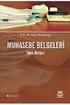 KARADENİZ TEKNİK ÜNİVERSİTESİ BEŞİKDÜZÜ MESLEK YÜKSEKOKULU LUCA BİLGİSAYARLI MUHASEBE PROGRAMI DERS NOTLARI ÖĞR. GÖR. COŞKUN ALİYAZICIOĞLU EYLÜL 2016 - TRABZON SLAYT 2 Firma İçin Açılış Fişinin Düzenlenmesi
KARADENİZ TEKNİK ÜNİVERSİTESİ BEŞİKDÜZÜ MESLEK YÜKSEKOKULU LUCA BİLGİSAYARLI MUHASEBE PROGRAMI DERS NOTLARI ÖĞR. GÖR. COŞKUN ALİYAZICIOĞLU EYLÜL 2016 - TRABZON SLAYT 2 Firma İçin Açılış Fişinin Düzenlenmesi
MS Outlook Programında İmzamatik Kullanımı
 MS Outlook Programında İmzamatik Kullanımı Öncelikle MS Outlook programında mevcut sertifikalarınızın tanıtılması gerekmektedir. Bu işlem manuel olarak yapılmalıdır. 1.) MS Outlook Programında sertifikaları
MS Outlook Programında İmzamatik Kullanımı Öncelikle MS Outlook programında mevcut sertifikalarınızın tanıtılması gerekmektedir. Bu işlem manuel olarak yapılmalıdır. 1.) MS Outlook Programında sertifikaları
SUPERVISOR (YETKİLİ KULLANICI) KAMPANYA YÖNETİMİ EĞİTİM DOKÜMANI
 SUPERVISOR (YETKİLİ KULLANICI) KAMPANYA YÖNETİMİ EĞİTİM DOKÜMANI Sürüm 1.3.5 Ağustos 2013 TegsoftCC Supervisor (Yetkili Kullanıcı) Kampanya Yönetimi Eğitim Dokümanı Sayfa 2 / 14 İÇİNDEKİLER A. SES KAMPANYASI
SUPERVISOR (YETKİLİ KULLANICI) KAMPANYA YÖNETİMİ EĞİTİM DOKÜMANI Sürüm 1.3.5 Ağustos 2013 TegsoftCC Supervisor (Yetkili Kullanıcı) Kampanya Yönetimi Eğitim Dokümanı Sayfa 2 / 14 İÇİNDEKİLER A. SES KAMPANYASI
4.4. Hazır bir veritabanı kullanılarak amacına yönelik sorgulama yapar ve yorumlar.
 5. SINIF BİLGİSAYAR DERS PLÂNI Genel Bilgi Ders Adı: İlköğretim Seçmeli Bilgisayar Dersi Ünite: Verilerimi Düzenliyorum Seviye: 5. Sınıf Kazanım: 4.4. Hazır bir veritabanı kullanılarak amacına yönelik
5. SINIF BİLGİSAYAR DERS PLÂNI Genel Bilgi Ders Adı: İlköğretim Seçmeli Bilgisayar Dersi Ünite: Verilerimi Düzenliyorum Seviye: 5. Sınıf Kazanım: 4.4. Hazır bir veritabanı kullanılarak amacına yönelik
Elektra Raporlama Sistemi Sunumu
 Elektra Raporlama Sistemi Sunumu Raporlama Araçları Açıklamaları: 1-Seçilen nesneyi raporlar. 2-Yeni boş bir rapor eklemeyi sağlar. 3-Seçilen raporları düzenlemeyi sağlar. 4-Seçilen raporu siler. 5-Seçilen
Elektra Raporlama Sistemi Sunumu Raporlama Araçları Açıklamaları: 1-Seçilen nesneyi raporlar. 2-Yeni boş bir rapor eklemeyi sağlar. 3-Seçilen raporları düzenlemeyi sağlar. 4-Seçilen raporu siler. 5-Seçilen
ArcGIS DE LAYOUT ĐŞLEMLERĐ
 ArcGIS DE LAYOUT ĐŞLEMLERĐ ArcGIS de harita sayısallaştırma ve diğer işlemler kadar layout işlemleri de oldukça önemlidir. Bu işlemler hazırlanan haritanın görsel hale getirilmesi, ölçek, yön oku ve lejant
ArcGIS DE LAYOUT ĐŞLEMLERĐ ArcGIS de harita sayısallaştırma ve diğer işlemler kadar layout işlemleri de oldukça önemlidir. Bu işlemler hazırlanan haritanın görsel hale getirilmesi, ölçek, yön oku ve lejant
BİLGİSAYAR PROGRAMLAMA. Yrd. Doç. Dr. Beytullah EREN beren@sakarya.edu.tr 0264 295 5642
 BİLGİSAYAR PROGRAMLAMA Yrd. Doç. Dr. Beytullah EREN beren@sakarya.edu.tr 0264 295 5642 EXCEL DE GRAFİK UYGULAMA GRAFİKLER Grafikler, çok sayıda verinin ve farklı veri serileri arasındaki ilişkinin anlaşılmasını
BİLGİSAYAR PROGRAMLAMA Yrd. Doç. Dr. Beytullah EREN beren@sakarya.edu.tr 0264 295 5642 EXCEL DE GRAFİK UYGULAMA GRAFİKLER Grafikler, çok sayıda verinin ve farklı veri serileri arasındaki ilişkinin anlaşılmasını
VİSİONLİNK PROGRAMINDA S O S YAĞ ANALİZ UYARISI NASIL OLUŞTURULUR?
 VİSİONLİNK PROGRAMINDA S O S YAĞ ANALİZ UYARISI NASIL OLUŞTURULUR? Filonuzun ve Makinalarınızın S O S Yağ Analizlerinden, laboratuvar analizi biter bitmez haberdar mı olmak istiyorsunuz, çok kolay. Vision
VİSİONLİNK PROGRAMINDA S O S YAĞ ANALİZ UYARISI NASIL OLUŞTURULUR? Filonuzun ve Makinalarınızın S O S Yağ Analizlerinden, laboratuvar analizi biter bitmez haberdar mı olmak istiyorsunuz, çok kolay. Vision
MICROSOFT EXCEL 2002
 MICROSOFT EXCEL 2002 Microsoft Excel, verileri hesaplama, yenileme, depolama, grafik hazırlama, sıralama, tablo gibi işlemlerin yapılabilmesini sağlayan bir hesap programıdır.excel dosyalarında verilerin
MICROSOFT EXCEL 2002 Microsoft Excel, verileri hesaplama, yenileme, depolama, grafik hazırlama, sıralama, tablo gibi işlemlerin yapılabilmesini sağlayan bir hesap programıdır.excel dosyalarında verilerin
2014-2015 EĞİTİM-ÖĞRETİM YILI BİLİŞİM TEKNOLOJİLERİ VE YAZILIM DERSİ 6. SINIF 2. DÖNEM 2. SINAV ÇALIŞMA NOTLARI
 2014-2015 EĞİTİM-ÖĞRETİM YILI BİLİŞİM TEKNOLOJİLERİ VE YAZILIM DERSİ 6. SINIF 2. DÖNEM 2. SINAV ÇALIŞMA NOTLARI İşletim Sisteminde Yapılan Uygulamalar Bir Bilgisayarda Hangi İşletim Sistemi Yüklü Olduğunu
2014-2015 EĞİTİM-ÖĞRETİM YILI BİLİŞİM TEKNOLOJİLERİ VE YAZILIM DERSİ 6. SINIF 2. DÖNEM 2. SINAV ÇALIŞMA NOTLARI İşletim Sisteminde Yapılan Uygulamalar Bir Bilgisayarda Hangi İşletim Sistemi Yüklü Olduğunu
KOCAELİ TEKNİK LİSESİ ELEKTRİK ELEKTRONİK BÖLÜMÜ OTOMASYON ATÖLYESİ EKTS (Elektrik Kumanda Teknikleri Simülatörü ) DERS NOTU. Kaynak : www.veppa.
 KOCAELİ TEKNİK LİSESİ ELEKTRİK ELEKTRONİK BÖLÜMÜ OTOMASYON ATÖLYESİ EKTS (Elektrik Kumanda Teknikleri Simülatörü ) DERS NOTU Kaynak : www.veppa.com Hakkında EKTS (Elektrik Kumanda Teknikleri Simülatörü
KOCAELİ TEKNİK LİSESİ ELEKTRİK ELEKTRONİK BÖLÜMÜ OTOMASYON ATÖLYESİ EKTS (Elektrik Kumanda Teknikleri Simülatörü ) DERS NOTU Kaynak : www.veppa.com Hakkında EKTS (Elektrik Kumanda Teknikleri Simülatörü
TÜRKİYE ESNAF VE SANATKARLARI KONFEDERASYONU Online İşlemler (Basılı Evrak Stok Takip Sistemi ) Kullanma Kılavuzu
 1. Giriş Bu kılavuz; Türkiye Esnaf ve Sanatkarları Konfederasyonu Online İşlemler sisteminde, Basılı Evrak Stok Takip Sisteminin kullanımını anlatmak amacı ile hazırlanmıştır. Bu sistem ile; - Basılı Evrak
1. Giriş Bu kılavuz; Türkiye Esnaf ve Sanatkarları Konfederasyonu Online İşlemler sisteminde, Basılı Evrak Stok Takip Sisteminin kullanımını anlatmak amacı ile hazırlanmıştır. Bu sistem ile; - Basılı Evrak
Teknik Doküman. Autodesk Revit Building te yeni ölçü tipleri yaratmak
 Teknik Doküman Teknik Doküman Numarası: 10771 Yayım Tarihi: 24.03.2006 Ürün: Autodesk Revit 6-9 Konu: Revit te yeni ölçülendirme tipleri yaratmak Tür: Öğretici Revizyon No: 0 Revizyon Tarihi: Autodesk
Teknik Doküman Teknik Doküman Numarası: 10771 Yayım Tarihi: 24.03.2006 Ürün: Autodesk Revit 6-9 Konu: Revit te yeni ölçülendirme tipleri yaratmak Tür: Öğretici Revizyon No: 0 Revizyon Tarihi: Autodesk
SQL Uyarı Programı Kurulum ve Kullanımı
 SQL Uyarı Programı Kurulum ve Kullanımı Kurulum 1. SQL Uyarı.zip dosyası açılır. 2. SQL Uyarı.exe programı çalıştırılır. 3. Üstteki ekran açılır ok. Butonuna basılır. 4. Ayarlar ekranı seçilir. 4.1 Server
SQL Uyarı Programı Kurulum ve Kullanımı Kurulum 1. SQL Uyarı.zip dosyası açılır. 2. SQL Uyarı.exe programı çalıştırılır. 3. Üstteki ekran açılır ok. Butonuna basılır. 4. Ayarlar ekranı seçilir. 4.1 Server
Ekle Menüsü İşlevleri ÜNİTE 10. Bu üniteyi çalıştıktan sonra; Ekle Menüsü Tablolar Resimler ve Çizimler Bağlantılar Metin ve Simgeler Media Flash
 Ekle Menüsü İşlevleri ÜNİTE 10 Ekle Menüsü Tablolar Resimler ve Çizimler Bağlantılar Metin ve Simgeler Media Flash Bu üniteyi çalıştıktan sonra; Microsoft Powerpoint temel işlemleri hakkında bilgiler verildikten
Ekle Menüsü İşlevleri ÜNİTE 10 Ekle Menüsü Tablolar Resimler ve Çizimler Bağlantılar Metin ve Simgeler Media Flash Bu üniteyi çalıştıktan sonra; Microsoft Powerpoint temel işlemleri hakkında bilgiler verildikten
Hukuk Parter Rapor Modülü (Q-Biz Viewer) Kullanım Klavuzu
 Hukuk Parter Rapor Modülü (Q-Biz Viewer) Kullanım Klavuzu Hukuk Partner Rapor Modülü (Q-Biz Viewer) Kullanım Klavuzu İÇİNDEKİLER Hukuk Partner Rapor Modülü... 3 Bir Raporu Çalıştırmak... 4 Rapor Serbest
Hukuk Parter Rapor Modülü (Q-Biz Viewer) Kullanım Klavuzu Hukuk Partner Rapor Modülü (Q-Biz Viewer) Kullanım Klavuzu İÇİNDEKİLER Hukuk Partner Rapor Modülü... 3 Bir Raporu Çalıştırmak... 4 Rapor Serbest
1- adresine girilir. Buradan Adobe Photoshope 5.0 programı bilgisayara indirilip, kurulur.
 ANİMASYONLAR: Resim Oluşturma: 1- http://bilmuh.ege.edu.tr/~download adresine girilir. Buradan Adobe Photoshope 5.0 programı bilgisayara indirilip, kurulur. Masaüstüne indirilen photoshop programı çalıştırılır.
ANİMASYONLAR: Resim Oluşturma: 1- http://bilmuh.ege.edu.tr/~download adresine girilir. Buradan Adobe Photoshope 5.0 programı bilgisayara indirilip, kurulur. Masaüstüne indirilen photoshop programı çalıştırılır.
AYDES PROJESİ DESTEK İL FORMU EĞİTİM DOKÜMANI
 AYDES PROJESİ DESTEK İL FORMU 09.03.2015 İÇİNDEKİLER 1. DOKÜMAN SÜRÜMLERİ... 3 2. DESTEK İL FORMU... 4 2.1 Destek İl Formu Ana Ekranı... 4 2.2 Destek İl Bilgileri Listeleme... 4 2.3 Destek İl Bilgisi Tanımlama...
AYDES PROJESİ DESTEK İL FORMU 09.03.2015 İÇİNDEKİLER 1. DOKÜMAN SÜRÜMLERİ... 3 2. DESTEK İL FORMU... 4 2.1 Destek İl Formu Ana Ekranı... 4 2.2 Destek İl Bilgileri Listeleme... 4 2.3 Destek İl Bilgisi Tanımlama...
İÇİNDEKİLER. Birim Modülü
 Birim Modülü Birim Modülü İÇİNDEKİLER Birim Modülü Tanımlamaları... 3 1. Birim Menüsü Tanımlaması... 3 2. Birim Uygulaması Tanımlaması... 3 3. Kullanıcı bazında Yetkili Birimlerin tanımlanması... 4 4.
Birim Modülü Birim Modülü İÇİNDEKİLER Birim Modülü Tanımlamaları... 3 1. Birim Menüsü Tanımlaması... 3 2. Birim Uygulaması Tanımlaması... 3 3. Kullanıcı bazında Yetkili Birimlerin tanımlanması... 4 4.
SGB.NET SİSTEMİ ÜZERİNDEN OPERASYONEL PLAN GİRİŞİ
 SGB.NET SİSTEMİ ÜZERİNDEN OPERASYONEL PLAN GİRİŞİ uygulama.sgb.gov.tr adresine girişi yapıldıktan sonra ana ekranda yer alan Organizasyon ve Planlama modülü seçilir. Bu modül altında Operasyonel plan alt
SGB.NET SİSTEMİ ÜZERİNDEN OPERASYONEL PLAN GİRİŞİ uygulama.sgb.gov.tr adresine girişi yapıldıktan sonra ana ekranda yer alan Organizasyon ve Planlama modülü seçilir. Bu modül altında Operasyonel plan alt
Docmage.exe dosyasını çalıştırılır ve karşımıza Şekil-1 deki ekran gelecektir.
 22 Haziran 2007 Đlgili Versiyon/lar : ETA:SQL, ETA:V.8-SQL Đlgili Modül/ler : Etiket Yazdırma ETĐKET YAZDIRMA MODÜLÜNDE DOCMAGE DĐZAYNI (BARKOD) Doküman sihirbazı DocMage den görsel açıdan zengin form
22 Haziran 2007 Đlgili Versiyon/lar : ETA:SQL, ETA:V.8-SQL Đlgili Modül/ler : Etiket Yazdırma ETĐKET YAZDIRMA MODÜLÜNDE DOCMAGE DĐZAYNI (BARKOD) Doküman sihirbazı DocMage den görsel açıdan zengin form
GÖRÜNÜM OLAYLAR KALEM
 GÖRÜNÜM HAREKET OLAYLAR SES KALEM KONTROL VERİ Değişken Nedir? Bir insana 5+2 kaçtır diye sorunca 7 cevabını verir. 7 cevabını vermeden önce beyninde 5 + 2 işleminin her elemanını tek tek tutar. 5 sayısı
GÖRÜNÜM HAREKET OLAYLAR SES KALEM KONTROL VERİ Değişken Nedir? Bir insana 5+2 kaçtır diye sorunca 7 cevabını verir. 7 cevabını vermeden önce beyninde 5 + 2 işleminin her elemanını tek tek tutar. 5 sayısı
BM 102 Bilgisayar Programlama II. Windows Form Application
 BM 102 Bilgisayar Programlama II Windows Form Application Uygulama 1 İki TextBox girilien sayıların toplamı. Uygulama 1 Windows Form Uygulaması projesi açma Forma iki TextBox ile bir Label ekleme Forma
BM 102 Bilgisayar Programlama II Windows Form Application Uygulama 1 İki TextBox girilien sayıların toplamı. Uygulama 1 Windows Form Uygulaması projesi açma Forma iki TextBox ile bir Label ekleme Forma
"Her zaman düzeltme öner" seçeneği işaretliyse solda bulunan pencerenin "Öneriler" bölümünde düzeltme önerir.
 ARAÇLAR: Yazım ve Dilbilgisi (F7): Yazılan belgede bulunan yazım hatalarını bulmak için kullanılır. Microsoft'un hazırladığı Office programı ile birlikte bilgisayara yüklenen sözlük (custom.dic) kullanılanarak
ARAÇLAR: Yazım ve Dilbilgisi (F7): Yazılan belgede bulunan yazım hatalarını bulmak için kullanılır. Microsoft'un hazırladığı Office programı ile birlikte bilgisayara yüklenen sözlük (custom.dic) kullanılanarak
TABLOSAL VERĐLERĐ EDĐTLEME YENĐ SUTUN EKLEME
 TABLOSAL VERĐLERĐ EDĐTLEME YENĐ SUTUN EKLEME ArCatolog üzerinde oluşturulmuş veri depoları olan shapfile ve Feature class vektör verilerin tablosal değerleri ve bunları amaca uygun olarak oluşturmak ve
TABLOSAL VERĐLERĐ EDĐTLEME YENĐ SUTUN EKLEME ArCatolog üzerinde oluşturulmuş veri depoları olan shapfile ve Feature class vektör verilerin tablosal değerleri ve bunları amaca uygun olarak oluşturmak ve
PALET TEYİT EKRANI EĞİTİM NOTU
 PALET TEYİT EKRANI EĞİTİM NOTU 1. Adım: Oturumu aç Butonunun üzerini tıklayın. 2. Adım: Kullanıcı adı ve parolanızı ilgili kutucuklara yazın ve Enter tuşuna basın. 3. Adım: 1 Kullanıcı adı ve şifrenizi
PALET TEYİT EKRANI EĞİTİM NOTU 1. Adım: Oturumu aç Butonunun üzerini tıklayın. 2. Adım: Kullanıcı adı ve parolanızı ilgili kutucuklara yazın ve Enter tuşuna basın. 3. Adım: 1 Kullanıcı adı ve şifrenizi
Temel Bilgisayar Dersi
 ENFORMATİK BÖLÜM BAŞKANLIĞI Temel Bilgisayar Dersi Bölüm 10-11: Microsoft PowePoint Genel Bilgiler Microsoft PowerPoint 2010, güçlü bir sunu programıdır. PowerPoint ile herhangi bir konu hakkında etkili
ENFORMATİK BÖLÜM BAŞKANLIĞI Temel Bilgisayar Dersi Bölüm 10-11: Microsoft PowePoint Genel Bilgiler Microsoft PowerPoint 2010, güçlü bir sunu programıdır. PowerPoint ile herhangi bir konu hakkında etkili
SLCM Program Müfredatlarının (Gereksinim Kataloğu) yaratılması
 SLCM Program Müfredatlarının (Gereksinim Kataloğu) yaratılması Müfredat yaratma işlemleri ZHER_P011 komutu ile gerçekleştirilir. Müfredat tanımlama işlemlerini doğru bir şekilde gerçekleştirmek için 2
SLCM Program Müfredatlarının (Gereksinim Kataloğu) yaratılması Müfredat yaratma işlemleri ZHER_P011 komutu ile gerçekleştirilir. Müfredat tanımlama işlemlerini doğru bir şekilde gerçekleştirmek için 2
Bo lu m 7: Hesap Tabloları
 Bo lu m 7: Hesap Tabloları Konu 1: Dosya, Tablo ve Grafik Oluşturma Hazırlayan: S.Engin Koç Bu konu bittiğinde; Dosya oluşturma ve tabloya şekil verme Tabloya sütun, satır ekleme ve hücreleri biçimlendirme
Bo lu m 7: Hesap Tabloları Konu 1: Dosya, Tablo ve Grafik Oluşturma Hazırlayan: S.Engin Koç Bu konu bittiğinde; Dosya oluşturma ve tabloya şekil verme Tabloya sütun, satır ekleme ve hücreleri biçimlendirme
Yürürlük Tarihi: 12/09/2014 - Kodu: 97298233.ED.1.24.1 - Rev. No/Tarihi: 00 1 / 22
 Başvuru Fişleri ekranında talep edilen işlem için başvuru oluşturulurken, (Ekle) butonuna basılır, Başvuran Adı-Soyadı bölümüne ilgili mahkeme kararı yazılır. Başvuruya Ait Taşınmaz Mal (Zemin Tanım) kısmında
Başvuru Fişleri ekranında talep edilen işlem için başvuru oluşturulurken, (Ekle) butonuna basılır, Başvuran Adı-Soyadı bölümüne ilgili mahkeme kararı yazılır. Başvuruya Ait Taşınmaz Mal (Zemin Tanım) kısmında
Excel 2007 Çalışma Soruları
 Excel 2007 Çalışma Soruları 1) Çalışma sayfasının sekme rengi hangisi ile değiştirilir? a) Ekranın altında yer alan sayfa adı sekmesi çift tıklanarak b) Sayfa adı sekmesi üzerinde farenin sağ tuşu-sekme
Excel 2007 Çalışma Soruları 1) Çalışma sayfasının sekme rengi hangisi ile değiştirilir? a) Ekranın altında yer alan sayfa adı sekmesi çift tıklanarak b) Sayfa adı sekmesi üzerinde farenin sağ tuşu-sekme
MİCROSOFT OFFİCE 2007-2010 POWER POİNT SORULARI
 MİCROSOFT OFFİCE 2007-2010 POWER POİNT SORULARI 1) Power Point e yeni slayt hangi kısayol tuşu ile eklenir? a) Ctrl+N b) Ctrl+M c) Ctrl+C d) Ctrl+E 2) Aşağıdaki uzantılardan hangisi Power point programının
MİCROSOFT OFFİCE 2007-2010 POWER POİNT SORULARI 1) Power Point e yeni slayt hangi kısayol tuşu ile eklenir? a) Ctrl+N b) Ctrl+M c) Ctrl+C d) Ctrl+E 2) Aşağıdaki uzantılardan hangisi Power point programının
7 Temmuz Đlgili Versiyon/lar : ETA:SQL, ETA:V.8-SQL. Đlgili Modül/ler : Raporlar
 7 Temmuz 2007 Đlgili Versiyon/lar : ETA:SQL, ETA:V.8-SQL Đlgili Modül/ler : Raporlar DOCMAGE DĐZAYN PROGRAMININ KULLANILMASI Doküman sihirbazı DocMage den görsel açıdan zengin form dizaynları yapılır ve
7 Temmuz 2007 Đlgili Versiyon/lar : ETA:SQL, ETA:V.8-SQL Đlgili Modül/ler : Raporlar DOCMAGE DĐZAYN PROGRAMININ KULLANILMASI Doküman sihirbazı DocMage den görsel açıdan zengin form dizaynları yapılır ve
SIMMAG Kullanım Kılavuzu. Adem Ayhan Karmış. Ana Ekran
 SIMMAG Kullanım Kılavuzu Adem Ayhan Karmış Ana Ekran Program çalıştırıldığında tek bir form uygulaması olarak açılmaktadır. Sol tarafta bulunan menü den menü elemanları kullanılarak gerekli olan formlar
SIMMAG Kullanım Kılavuzu Adem Ayhan Karmış Ana Ekran Program çalıştırıldığında tek bir form uygulaması olarak açılmaktadır. Sol tarafta bulunan menü den menü elemanları kullanılarak gerekli olan formlar
Temel Bilgisayar Dersi
 ENFORMATİK BÖLÜM BAŞKANLIĞI Temel Bilgisayar Dersi Bölüm 10-11: Microsoft PowePoint PowerPoint Sekmelerinin Tanıtımı Dosya Sekmesi Giriş Sekmesi Ekle Sekmesi Tasarım Sekmesi Geçişler Sekmesi Animasyonlar
ENFORMATİK BÖLÜM BAŞKANLIĞI Temel Bilgisayar Dersi Bölüm 10-11: Microsoft PowePoint PowerPoint Sekmelerinin Tanıtımı Dosya Sekmesi Giriş Sekmesi Ekle Sekmesi Tasarım Sekmesi Geçişler Sekmesi Animasyonlar
DIŞ LİNK ÜZERİNDEN TEDARİKÇİ TESCİL İSTEĞİ TANIMLAMA
 DIŞ LİNK ÜZERİNDEN TEDARİKÇİ TESCİL İSTEĞİ TANIMLAMA Tedarikçi Tescili dış linkinden giriş yapıldığı zaman; tedarikçi özet bilgilerinin girişinin yapılacağı ekran açılmaktadır. Bu ekran üzerinden, tedarikçi
DIŞ LİNK ÜZERİNDEN TEDARİKÇİ TESCİL İSTEĞİ TANIMLAMA Tedarikçi Tescili dış linkinden giriş yapıldığı zaman; tedarikçi özet bilgilerinin girişinin yapılacağı ekran açılmaktadır. Bu ekran üzerinden, tedarikçi
TEMEL SUNUM İŞLEMLERİ SUNUMA SES, VIDEO EKLEME SUNUM TASARIMI ANİMASYONLAR SLAYT GEÇİŞİ KÖPRÜ KAYDETME SUNUM TASARIM TEKNİKLERİ ETKİNLİKLER
 1 TEMEL SUNUM İŞLEMLERİ SUNUMA SES, VIDEO EKLEME SUNUM TASARIMI ANİMASYONLAR SLAYT GEÇİŞİ KÖPRÜ KAYDETME SUNUM TASARIM TEKNİKLERİ ETKİNLİKLER 2 Sunu: Belli bir konunun resim, grafik, metin, ses ve görüntüler
1 TEMEL SUNUM İŞLEMLERİ SUNUMA SES, VIDEO EKLEME SUNUM TASARIMI ANİMASYONLAR SLAYT GEÇİŞİ KÖPRÜ KAYDETME SUNUM TASARIM TEKNİKLERİ ETKİNLİKLER 2 Sunu: Belli bir konunun resim, grafik, metin, ses ve görüntüler
ELEKTRONİK BELGE YÖNETİM SİSTEMİ KULLANICI GİRİŞ VE E-İMZA İŞLEMLERİ KLAVUZU
 ELEKTRONİK BELGE YÖNETİM SİSTEMİ KULLANICI GİRİŞ VE E-İMZA İŞLEMLERİ KLAVUZU BİLGİ İŞLEM DAİRE BAŞKANLIĞI 2015 Elektronik Belge Yönetim Sistemi ile ilgili her türlü teknik destek için Bilgi İşlem Daire
ELEKTRONİK BELGE YÖNETİM SİSTEMİ KULLANICI GİRİŞ VE E-İMZA İŞLEMLERİ KLAVUZU BİLGİ İŞLEM DAİRE BAŞKANLIĞI 2015 Elektronik Belge Yönetim Sistemi ile ilgili her türlü teknik destek için Bilgi İşlem Daire
C# Programının çalıştırılması, Program yazma ve Çalıştırma
 C# Programının çalıştırılması, Program yazma ve Çalıştırma Program çalıştırıldığında karşımıza Şekil 1.deki arayüz çıkacaktır. Burada daha önce yapılan bir program üzerinde çalışılacak ise kırmızı bulut
C# Programının çalıştırılması, Program yazma ve Çalıştırma Program çalıştırıldığında karşımıza Şekil 1.deki arayüz çıkacaktır. Burada daha önce yapılan bir program üzerinde çalışılacak ise kırmızı bulut
BİLİŞİM TEKNOLOJİLERİ VE YAZILIM DERSİ EXCEL Microsoft Excel
 Microsoft Excel Microsoft Excel yazılımı bir hesap tablosu programıdır. Excel, her türlü veriyi (özellikle sayısal verileri) tablolar ya da listeler halinde tutma ve bu verilerle ilgili ihtiyaç duyacağınız
Microsoft Excel Microsoft Excel yazılımı bir hesap tablosu programıdır. Excel, her türlü veriyi (özellikle sayısal verileri) tablolar ya da listeler halinde tutma ve bu verilerle ilgili ihtiyaç duyacağınız
WEKA ile Veri Önişleme
 WEKA ile Veri Önişleme Doç. Dr. Suat Özdemir Bahar 2017 Doç. Dr. Suat Özdemir 1 Weka 3: Data Mining Software in Java Açık kaynak Veri madenciliği yazılımı (Java) İndirmek için http://www.cs.waikato.ac.nz/ml/weka/
WEKA ile Veri Önişleme Doç. Dr. Suat Özdemir Bahar 2017 Doç. Dr. Suat Özdemir 1 Weka 3: Data Mining Software in Java Açık kaynak Veri madenciliği yazılımı (Java) İndirmek için http://www.cs.waikato.ac.nz/ml/weka/
2 Server 1 Storage üzerinde HyperV Cluster kurulumu ve dikkat edilmesi noktalar aşağıdaki gibidir.
 2 Server 1 Storage üzerinde HyperV Cluster kurulumu ve dikkat edilmesi noktalar aşağıdaki gibidir. MSA 2050 Dual Controller FC portları üzerinden HyperV node larına bağlıdır. Bu nedenle Mutipath IO ve
2 Server 1 Storage üzerinde HyperV Cluster kurulumu ve dikkat edilmesi noktalar aşağıdaki gibidir. MSA 2050 Dual Controller FC portları üzerinden HyperV node larına bağlıdır. Bu nedenle Mutipath IO ve
